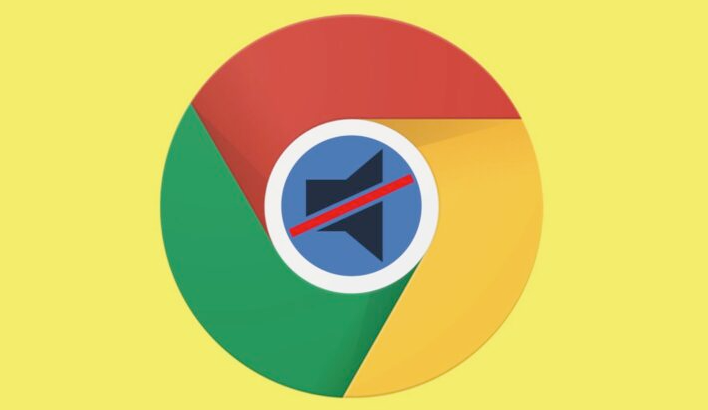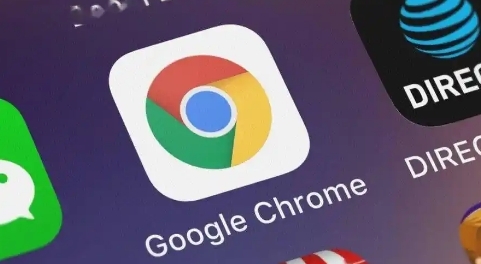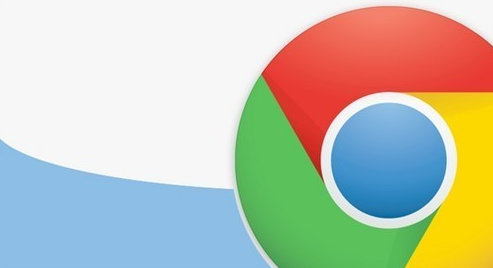详情介绍
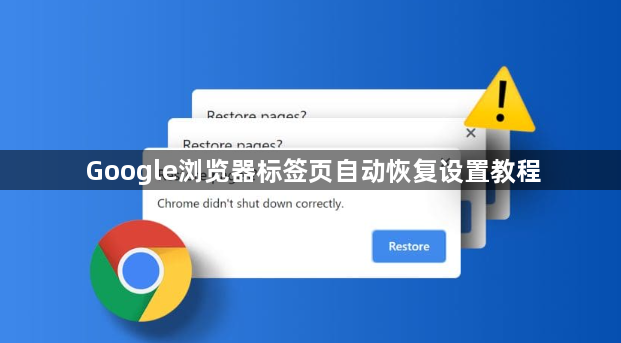
1. 打开Chrome浏览器:找到桌面上的Chrome浏览器图标,双击打开浏览器。
2. 进入设置页面:点击浏览器右上角的三点菜单按钮,在弹出的下拉菜单中选择“设置”选项。
3. 找到启动时相关设置:在设置页面中,向下滚动鼠标滚轮,找到“启动时”部分。
4. 选择继续浏览上次打开的页面:在“启动时”的下拉菜单中,选择“继续浏览上次打开的页面”选项。这样设置后,即使浏览器意外关闭,再次启动时也会自动恢复之前未正常关闭的所有标签页。
二、使用快捷键恢复最近关闭的标签页
1. 掌握快捷键:在Windows系统中,快捷键是`Ctrl + Shift + T`;在Mac系统中,快捷键是`Cmd + Shift + T`。
2. 使用快捷键恢复:当你不小心关闭了某个标签页,或者想要快速恢复最近关闭的多个标签页时,可以直接按下相应的快捷键组合。Chrome浏览器会立即恢复你刚刚关闭的标签页,如果之前关闭了多个标签页,多次按下该快捷键可依次恢复。
三、通过历史记录恢复已关闭的标签页
1. 打开历史记录:在谷歌浏览器的右上角,点击三点菜单图标,选择“历史记录”,或者直接按下`Ctrl + H`(Windows/Linux)/`Cmd + Y`(Mac)快捷键,打开历史记录页面。
2. 找到已关闭的标签页:在历史记录页面中,你可以按照时间顺序查找之前关闭的标签页。浏览列表,找到你想要恢复的标签页对应的条目。
3. 重新打开标签页:找到目标条目后,点击该条目旁边的“重新打开”按钮或者右键点击该条目,选择“重新打开”,即可在新标签页中打开之前关闭的网页。
四、利用第三方扩展程序增强恢复能力
1. 安装扩展程序:除了上述内置功能外,你还可以通过安装第三方扩展程序来进一步增强标签页恢复的能力。例如,“OneTab”是一款流行的扩展程序,它可以帮助你管理和恢复大量标签页。
2. 使用扩展程序管理标签页:安装完成后,OneTab会在浏览器工具栏上添加一个按钮。点击该按钮后,所有当前打开的标签页都会被转换为一个列表形式保存下来。当你需要恢复某个特定的标签页时,只需从列表中选择相应的项目即可。